W tym przyjaznym przewodniku dla początkujących przeprowadzimy Cię przez proces instalacji MySQL w systemie macOS z Zsz .
Zainstaluj MySQL na macOS z Zsh
Instalowanie MySQL NA System operacyjny Mac z Zsz jest proste i można je wykonać, wykonując poniższe czynności:
Krok 1: Otwórz terminal Zsh na komputerze Mac i uruchom poniższe polecenie, aby zainstalować Homebrew w twoim systemie.
usr/bin/ruby -e '$(curl -fsSL https://raw.githubusercontent.com/Homebrew/install/master/install)'
Za pomocą tego narzędzia będziesz mógł zainstalować MySQL w systemie macOS z łatwością.
Krok 2: Po pomyślnym skonfigurowaniu Homebrew na komputerze Mac, następnym krokiem jest kontynuowanie instalacji MySQL za pomocą polecenia podanego poniżej:
napar zainstaluj mysql

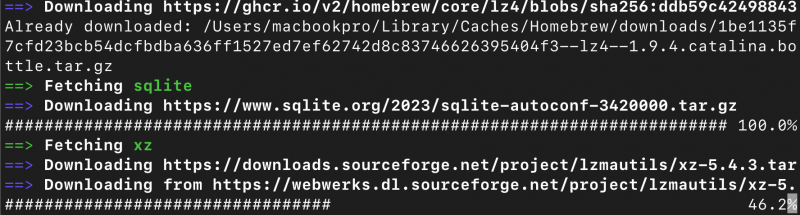
Wykonując to polecenie w Zsz , Homebrew zajmie się procesem instalacji, pobraniem niezbędnych plików i zależności oraz konfiguracją MySQL w twoim systemie.
Krok 3: Po pomyślnej instalacji MySQL na komputerze Mac możesz zainicjować Serwer MySQL wykonując następujące polecenie w Zsz :
usługi parzenia uruchamiają mysql 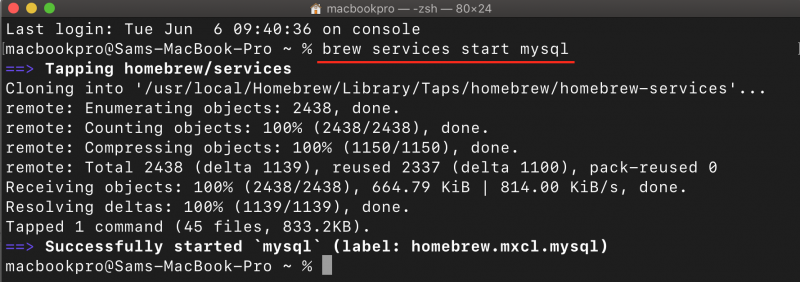
Krok 4: Aby zabezpieczyć Serwer MySQL i chronić go przed nieautoryzowanym dostępem, konieczne jest ustawienie hasła roota, co można wykonać za pomocą następującego polecenia:
mysql_secure_installationWykonanie tego polecenia inicjuje skrypt konfiguracji zabezpieczeń, który prowadzi użytkownika przez proces zabezpieczania MySQL instalacja. Skrypt monituje o ustawienie hasła roota, usunięcie anonimowych kont użytkowników, uniemożliwienie zdalnego logowania roota i usunięcie testowych baz danych, a także innych środków bezpieczeństwa.
Krok 5: Jeśli używałeś usługi parzenia uruchamiają mysql zacząć MySQL na komputerze Mac zostanie automatycznie uruchomiony ponownie po ponownym uruchomieniu systemu. Zapewnia to MySQL jest stale dostępna i działa jako usługa w tle. Jeśli chcesz zweryfikować status MySQL lub ręcznie zatrzymaj/uruchom usługę, możesz użyć następujących poleceń:
Aby wyświetlić listę usług zarządzanych przez Homebrew , w tym MySQL , wraz z ich bieżącym stanem, użyj następującego polecenia.
lista usług piwowarskich 
Aby zatrzymać MySQL praca:
usługi parzenia zatrzymują mysql 
Wykonanie tego polecenia zatrzyma program MySQL usługi, skutecznie zatrzymując Serwer MySQL na Twoim Macu.
Notatka: Jeśli wolisz unikać biegania MySQL jako proces demona, który automatycznie uruchamia się przy ponownym uruchomieniu systemu, możesz uruchamiać i zatrzymywać Serwer MySQL ręcznie w razie potrzeby, a polecenia, aby to osiągnąć, podano poniżej:
Aby rozpocząć Serwer MySQL :
uruchomienie serwera mysql 
Wykonanie tego polecenia zainicjuje Serwer MySQL i udostępnić go dla połączeń.
Aby zatrzymać Serwer MySQL :
zatrzymanie serwera mysql 
Uruchomienie tego polecenia z wdziękiem zamknie program Serwer MySQL i zakończyć jego procesy.
Krok 6: Aby połączyć się z MySQL serwer na komputerze Mac w Zsz , użyj następującego polecenia:
mysql -u nazwa użytkownika -pZastępować nazwa użytkownika z odpowiednim MySQL nazwę użytkownika, której chcesz użyć do połączenia. Po wykonaniu powyższego polecenia należy wprowadzić hasło powiązane z określoną nazwą użytkownika; jeśli łączysz się jako użytkownik root , polecenie brzmiałoby:
mysql -u root 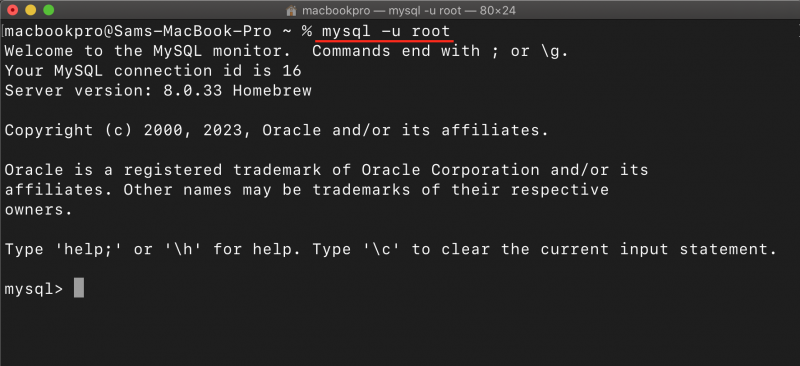
Po wpisaniu komendy i podaniu prawidłowego hasła nastąpi połączenie z serwerem MySQL serwer i możesz rozpocząć wykonywanie SQL zapytań lub zarządzania bazami danych za pomocą MySQL interfejs linii komend.
Wniosek
MySQL to system zarządzania bazą danych służący do efektywnego zarządzania i analizowania danych. Ten samouczek przedstawia krok po kroku sposób instalacji MySQL na macOS przez Homebrew . Przeprowadzi Cię przez cały proces, od instalacji do zabezpieczenia serwera hasłem roota i połączenia z serwerem MySQL serwer. Korzystając z tych instrukcji, z powodzeniem skonfigurujesz i będziesz używać MySQL w systemie macOS.